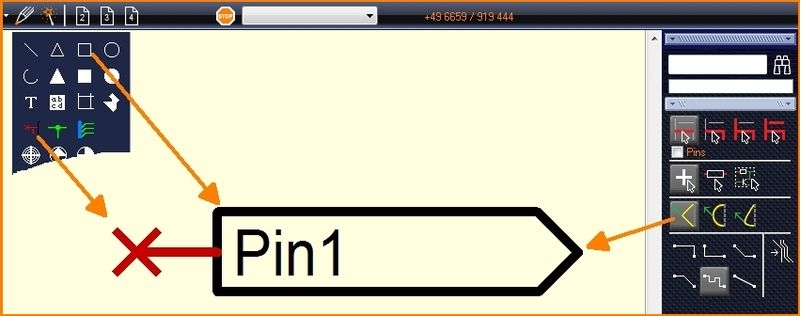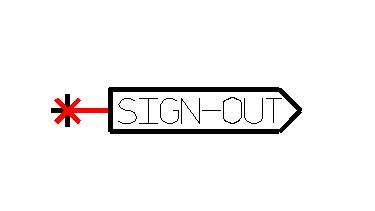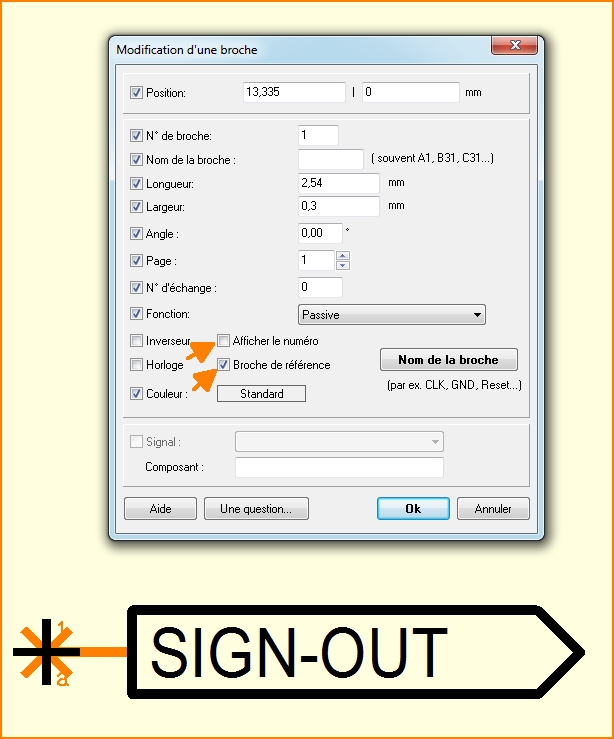Symbole de référence : Différence entre versions
| Ligne 1 : | Ligne 1 : | ||
| + | Les symboles de référence permettent d'établir des connexions à travers plusieurs pages de schéma ou sur une même page sans tracer de fil de connexion.<br> Pour mettre en place ce genre de connexion, il faut choisir le symbole de référence souhaité, de la manière suivante:<br><br> | ||
Clicquez [[Image:Ref.jpg]] sous [[Image:InsertComponent.jpg]]<br><br> | Clicquez [[Image:Ref.jpg]] sous [[Image:InsertComponent.jpg]]<br><br> | ||
| Ligne 11 : | Ligne 12 : | ||
Les îlots non connectés visuellement d'un même signal ou les connexions sur plusieurs pages du schéma doivent montrer leur correspondance/équivalent à l'aide de symboles de référence. Souvent, les connexions d'alimentation électrique sont dessinées par des flèches et des symboles de mise à la terre. Pour démarrer une telle connexion, utilisez cette commande de menu, cliquez sur le bouton ci-dessus ou appuyez simplement sur la touche[R] dans la vue schéma.<br><br> | Les îlots non connectés visuellement d'un même signal ou les connexions sur plusieurs pages du schéma doivent montrer leur correspondance/équivalent à l'aide de symboles de référence. Souvent, les connexions d'alimentation électrique sont dessinées par des flèches et des symboles de mise à la terre. Pour démarrer une telle connexion, utilisez cette commande de menu, cliquez sur le bouton ci-dessus ou appuyez simplement sur la touche[R] dans la vue schéma.<br><br> | ||
| − | + | ||
| − | |||
| − | |||
| − | |||
Il faut que le nom de [[broche]] visible, corresponde au nom de [[signal]]. Le cas échéant, vous devez modifier ce nom de signal, une fois le symbole de référence importé. Pour cela, il suffit de cliquer avec '''[[M11]]''' ("Changer le nom de broche"). Grâce aux symboles de référence, vous pouvez établir des connexions sur plusieurs[[ feuille]]s de schéma.<br> | Il faut que le nom de [[broche]] visible, corresponde au nom de [[signal]]. Le cas échéant, vous devez modifier ce nom de signal, une fois le symbole de référence importé. Pour cela, il suffit de cliquer avec '''[[M11]]''' ("Changer le nom de broche"). Grâce aux symboles de référence, vous pouvez établir des connexions sur plusieurs[[ feuille]]s de schéma.<br> | ||
Version du 28 janvier 2019 à 14:50
Les symboles de référence permettent d'établir des connexions à travers plusieurs pages de schéma ou sur une même page sans tracer de fil de connexion.
Pour mettre en place ce genre de connexion, il faut choisir le symbole de référence souhaité, de la manière suivante:
Clicquez ![]() sous
sous ![]()
ou poussez touche de clavier [R] ou utilisez élément "Place Referencs Symbols" in menu "Components".
Un symbole de référence dans TARGET 3001 ! est utilisé dans le schéma. Il ressemble par exemple à l'un d'entre eux :
Image: Symboles de référence
Les îlots non connectés visuellement d'un même signal ou les connexions sur plusieurs pages du schéma doivent montrer leur correspondance/équivalent à l'aide de symboles de référence. Souvent, les connexions d'alimentation électrique sont dessinées par des flèches et des symboles de mise à la terre. Pour démarrer une telle connexion, utilisez cette commande de menu, cliquez sur le bouton ci-dessus ou appuyez simplement sur la touche[R] dans la vue schéma.
Il faut que le nom de broche visible, corresponde au nom de signal. Le cas échéant, vous devez modifier ce nom de signal, une fois le symbole de référence importé. Pour cela, il suffit de cliquer avec M11 ("Changer le nom de broche"). Grâce aux symboles de référence, vous pouvez établir des connexions sur plusieursfeuilles de schéma.
Créez vos propres Symboles de référence:
Ouvrir un nouveau projet avec un feuille de schéma vierge ![]() Dessinez le symbole de référence (lignes, broches, etc.)
Dessinez le symbole de référence (lignes, broches, etc.)
- Dessiner et sélectionner le symbole de référence
- Sélectionner le symbole et réunir celui-ci avec [y]
- Modifier la broche
- Sélectionner de nouveau et exporter celui-ci avec [x].
- Cliquez avec M11 sur le corp de la broche pour faire apparaître le dialogue "Modifier des textes"
- Définir le nom de broche dans la zone de texte ou utiliser le texte spécial "Noms de signal" pour que le nom affiché lors du *placement soit celui du signal
- Sélectionner les éléments composant le symbole de référence (dessins, broche)
- Placer le curseur à l'endroit où vous voulez faire apparaître la croix, par exemple sur la broche de connexion`
- Appuyez sur la touche [Y]
Le symbole étant réuni
- Editer la broche de connexion (M3)
- Ne pas cocher la case "Numéro de broche"
- Cochez la case "Broche de référence" (ne doit pas être cochée avant d'avoir utilisé la touche [y], si non le message d'erreur "Broches déjà connectées à des signaux!" apparaît)
- Cliquez sur OK
- Sélectionnez de nouveau le symbole de référence (dessins, broche)
- Appuyez sur [x] pour faire apparaître la boîte de dialogue "Exporter un composant"
.